4K Blu-ray — это не просто обычные видео, которые вы видите по телевизору. Видео 4K имеет ширину 4000 пикселей, что в 4 раза выше, чем у стандартного видео высокой четкости. С учетом сказанного, этот средний уровень оказался более востребованным в настоящее время, поскольку люди предпочитают просматривать изображение с наилучшим качеством с наиболее подробным и четким изображением. Это также основная причина, по которой вопрос, если PS5 воспроизводит 4k Blu-ray был поднят, потому что те люди, которые обычно привязаны к 4K-видео, обычно являются геймерами. Поэтому, если вы один из этих людей, мы можем сказать, что вам повезло прочитать эту статью, потому что к концу этой статьи вы сможете узнать всю информацию, которую вы должны знать об использовании PS5 с 4K Blu-Ray.
Часть 1. Можете ли вы использовать PS5 с Blu-ray
Раз и навсегда, чтобы дать вам свой отзыв по вопросу, может ли PS5 воспроизводить 4K Blu-ray? Это зависит от используемой вами PS5. Да, вы правильно прочитали. Существует два типа PS5: цифровые и стандартные. Цифровая версия PS5 — это версия без дисковода, а стандартная версия — с приводом Ultra-HD Blu-ray. При этом само собой разумеется, что если вы хотите использовать PS5 для воспроизведения дисков Blu-ray, выбирайте стандартную версию. Кроме того, наличие такой версии также позволит вам воспроизводить стандартные диски Blu-ray и DVD с более низким качеством.
С другой стороны, цифровая версия PS5 может по-разному воспроизводить фильмы Blu-ray 4K и игры. Просто, поскольку у него нет функции диска, он воспроизводит только 4K-видео онлайн или видео с USB-накопителя. Следовательно, если вы хотите, чтобы ваша игровая консоль была более целеустремленной, выберите стандартную версию.
Часть 2. Как напрямую воспроизводить 4K Blu-ray на PS5
Как упоминалось выше, стандартная версия PS5 — это то, что вам нужно, чтобы смотреть фильм прямо на ней. Следовательно, если у вас есть это издание, следуйте приведенным ниже инструкциям, чтобы воспроизвести фильм 4K на игровой консоли.
Шаг 1включите проигрыватель Blu-ray PS5 и вставьте диск Blu-ray с фильмом 4K. Подождите, пока появится диск, затем перейдите к следующему шагу.
Шаг 2Теперь отправляйтесь в Зубчатое колесо значок для доступа к настройкам. Перейти к Сэкран и видео настройки для выбора разрешения. Теперь, пожалуйста, не соглашайтесь на автоматическое разрешение, потому что оно не даст вам качества разрешения 4K. Вместо этого вам нужно выбрать 2160P.
Шаг 3После выбора разрешения нажмите кнопку X, чтобы запустить видео.
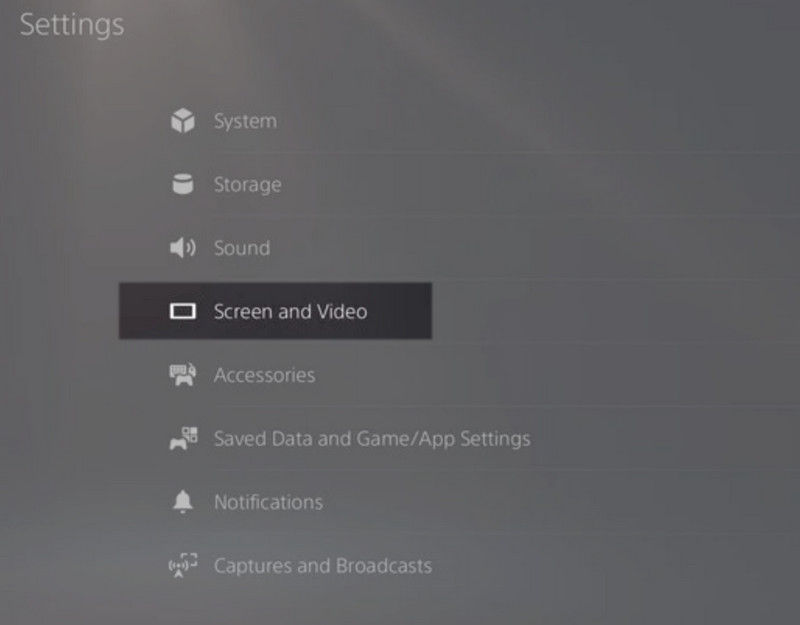
Часть 3. Региональные блокировки: есть ли они у PS5?
Если вам интересно, есть ли у PS5, как и у других консолей PlayStation, региональная блокировка, да, она есть. Эта игровая приставка не является устройством без региональных ограничений. Однако PS5 может воспроизводить Blu-ray с блокировкой региона и дает пользователям возможность изменить код региона максимум с четырех попыток. В противном случае он будет заблокирован. Обнаружить диск с региональной блокировкой легко, так как он мгновенно появится на экране, как только вы вставите диск. В этом случае вы можете перейти к настройке кода региона и выбрать код региона, который подходит вам.
Часть 4. Лучший способ смотреть фильмы 4K вместо PS5
Если в любом случае вы не можете воспроизводить фильмы 4K на PS5, лучше использовать лучший автономный Blu-ray-плеер AVAide. Кроме того, если вы ищете доступный, надежный и универсальный проигрыватель фильмов, который PS5 может воспроизводить Blu-ray, это фантастическое программное обеспечение должно быть вашим выбором номер один. Он доступен по цене, потому что он не будет стоить вам столько за лучшее обслуживание не только в качестве медиаплеера, но и с большим количеством функций. Да, это надежно, потому что вы можете положиться на все виды Blu-ray, DVD и форматов ISO, которые у вас есть. И, да, он гибкий, потому что, как упоминалось ранее, он наполнен множеством функций, элементов управления и инструментов, которые помогут вам создать даже собственный список воспроизведения!
Что-то еще? Этот совершенный проигрыватель Blu-ray AVAide поддерживает различные языки, помимо английского, и несколько эффектов для улучшения видео. Представьте, что в отличие от вашего проигрывателя Blu-ray PS5, вы не просто будете смотреть фильм 4K с помощью AVAide, потому что вы также сможете настроить яркость, насыщенность, контрастность, оттенок и гамму по своему усмотрению!
- Всесторонняя поддержка Ultra-HD Blu-ray, файлов ISO и DVD.
- Он может поддерживать высокое качество даже после сохранения фильма в списке воспроизведения.
- Он поддерживает звук Dolby Digital и DTS.
- Поставляется с отличными и мощными инструментами воспроизведения с моментальными снимками.
Как воспроизвести 4K Blu-ray с помощью AVAide Blu-ray Player
Шаг 1Откройте программное обеспечение
После быстрой загрузки и установки на свой компьютер запустите его. Вскоре вы увидите, насколько аккуратен его интерфейс, как у вашего проигрывателя Blu-ray PS5. Теперь вставьте Blu-ray в свой компьютер, затем вернитесь к интерфейсу инструмента, нажмите Открытый диск кнопка.
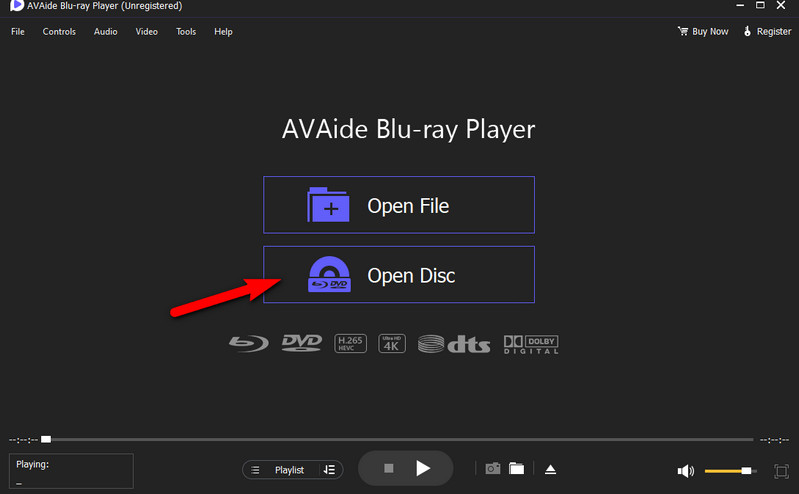
Шаг 2Выберите свой диск Blu-ray
Теперь выберите Blu-ray, который вы вставили в компьютер. Затем вы увидите, что фильм 4K будет воспроизводиться автоматически.
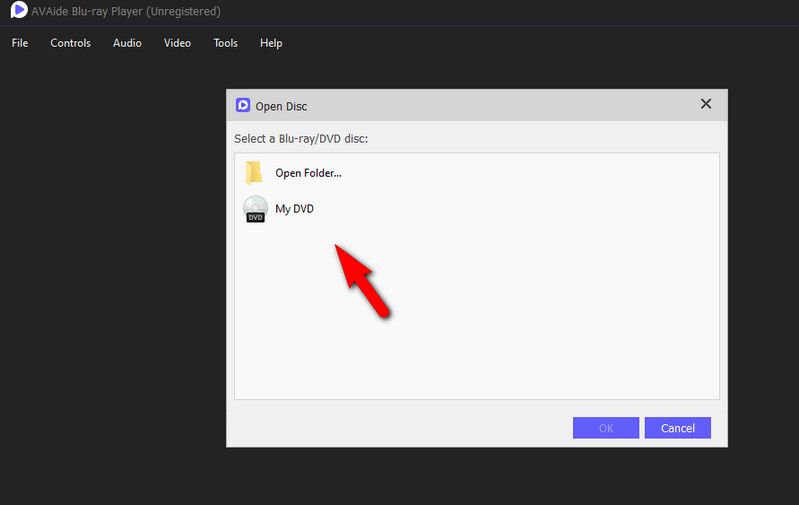
Шаг 3Управление воспроизведением
В новом окне будет показан ваш фильм. Кроме того, здесь вы увидите различные элементы управления, пресеты и инструменты. Итак, если вы хотите запечатлеть лучшие сцены фильма, вы можете нажать Камера значок для функции моментального снимка. Обратите внимание, что вы можете заряжать неограниченно, в отличие от проигрывателя PS5 Blu-ray.
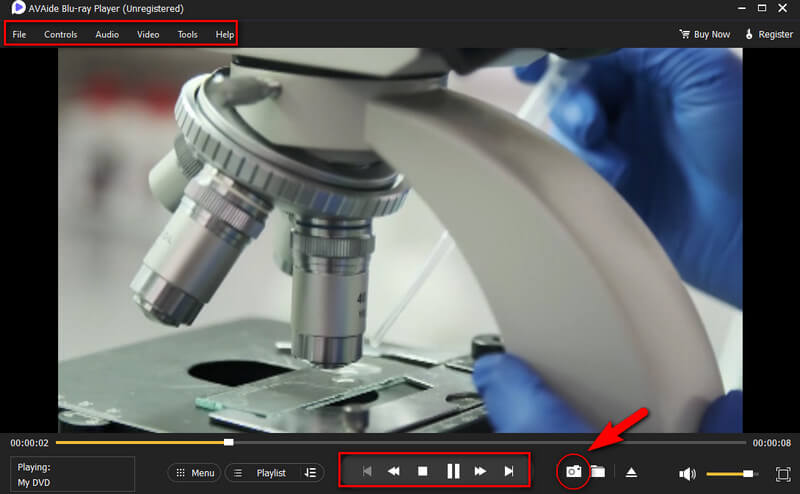
Шаг 3Остановить и извлечь диск
Наконец, вы можете нажать кнопку Останавливаться кнопку среди элементов управления воспроизведением, когда вы закончите просмотр. Затем нажмите на Извлечь значок рядом со значком громкости, чтобы быстро извлечь диск. После этого ваш диск будет быстро излучать.
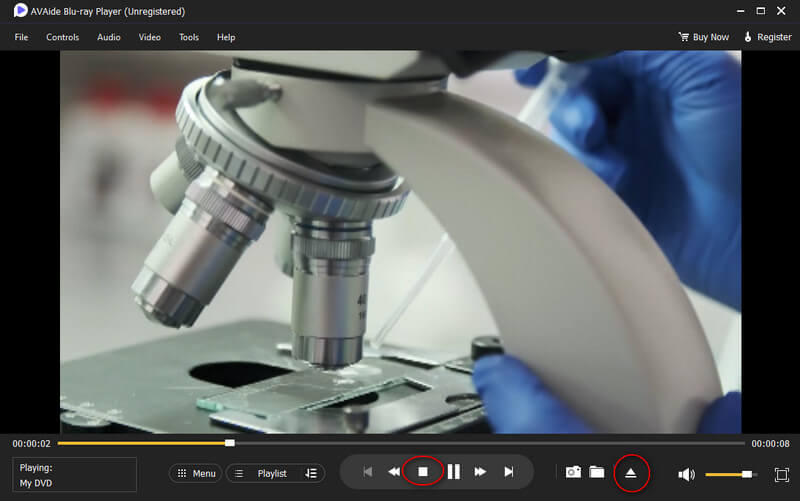
Часть 5. Часто задаваемые вопросы о воспроизведении 4K Blu-ray и PS5
Могут ли компьютеры напрямую воспроизводить 4K Blu-ray?
Нет. Вы не сможете воспроизвести диск 4K Blu-ray на своем компьютере, если вы не используете предназначенное для этого программное обеспечение проигрывателя 4K Blu-ray.
Какое разрешение имеет видео 4K?
Видео 4K имеет разрешение 3840x2160, что в 4 раза выше, чем у обычного видео.
Будет ли PS5 воспроизводить 3D Blu-ray?
Нет. К сожалению, воспроизведение 3D-видео Blu-ray по какой-то причине не разрешено на PS5.
Вы видели точные ответы и лучшие рекомендации по воспроизведению фильмов 4K. Теперь этот выбор за вами, если вы собираетесь следовать им. Следовательно, если вы не уверены в том, что сможете использовать свою PS5 для воспроизведения фильмов в формате 4K, выберите выдающийся Blu-ray-плеер AVAide!
Полнофункциональный мультимедийный проигрыватель для воспроизведения дисков Blu-ray, DVD, 4K UHD и других видео/аудиофайлов.
Воспроизведение Blu-ray и DVD
- Воспроизводит ли Xbox One, Xbox 360 и Series X Blu-ray
- Может ли PS4 воспроизводить 4K Blu-ray
- Воспроизводит ли PS4 Blu-ray?
- Воспроизводит ли PS5 4K Blu-ray?
- Воспроизводит ли PS3 Blu-ray?
- Может ли VLC воспроизводить Blu-ray
- Может ли DVD-плеер воспроизводить Blu-ray
- Лучший проигрыватель Blu-ray 4K
- Лучшие проигрыватели Blu-ray для Windows 10/11 и Mac OS
- Лучшее бесплатное программное обеспечение для проигрывателя Blu-ray
- Лучшее программное обеспечение для создания Blu-ray
- Лучший проигрыватель Blu-ray без регионов
- Как воспроизводить фильмы Blu-ray на Windows 10/11 и Mac
- Как воспроизводить фильмы 4K Blu-ray на ПК: решено двумя способами




 Безопасная загрузка
Безопасная загрузка


